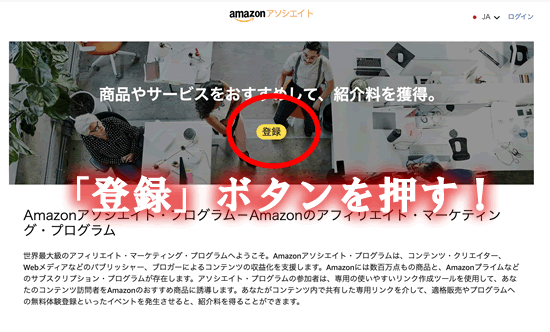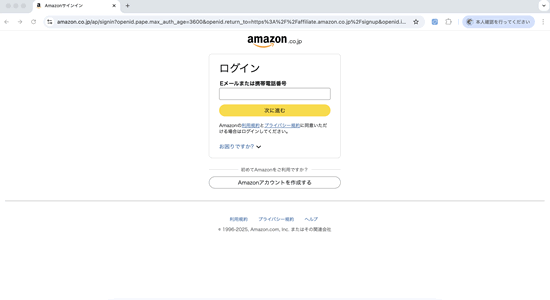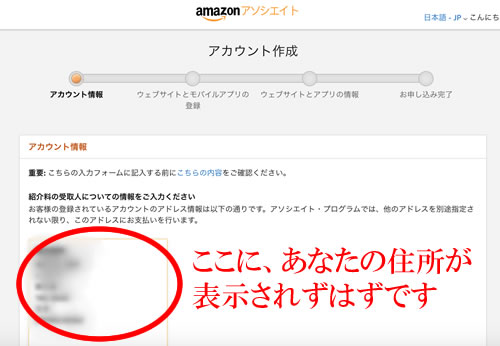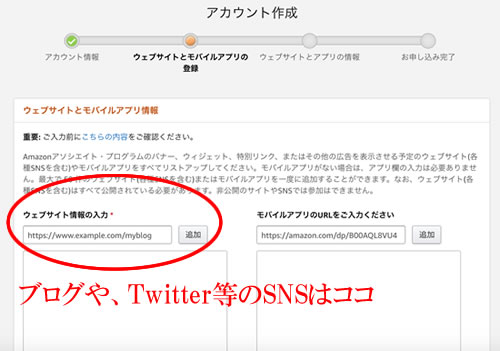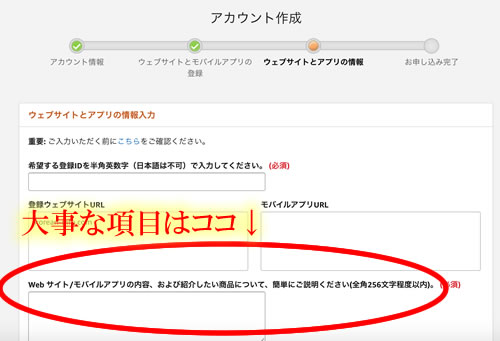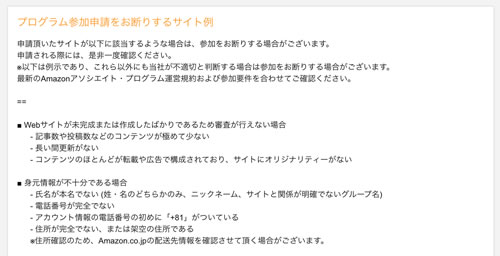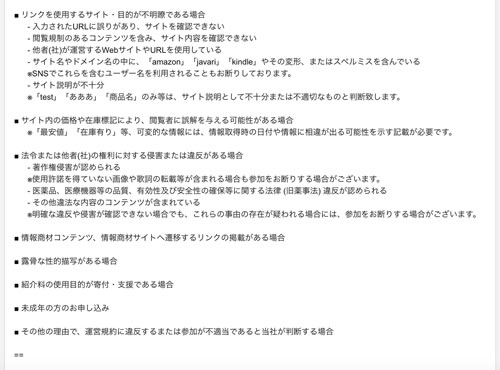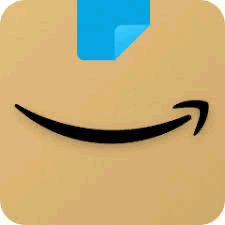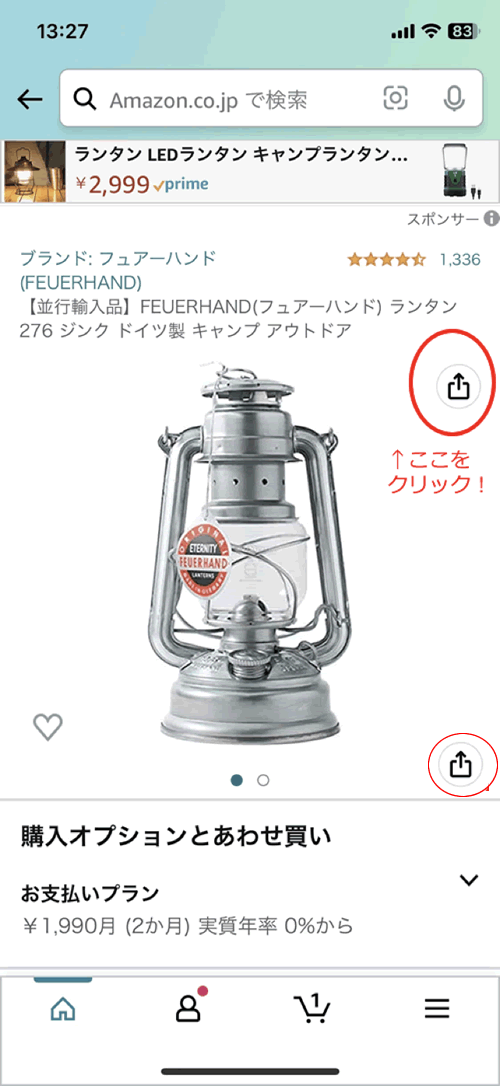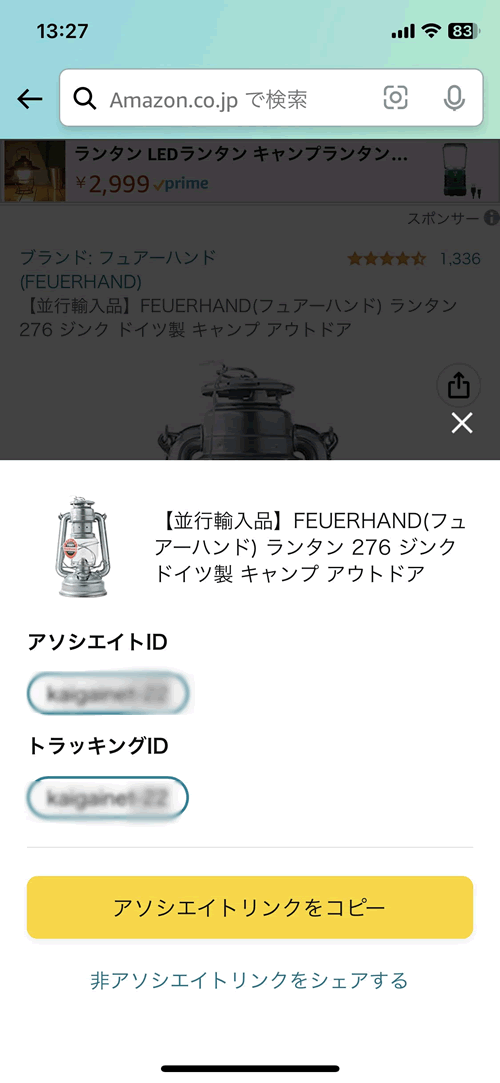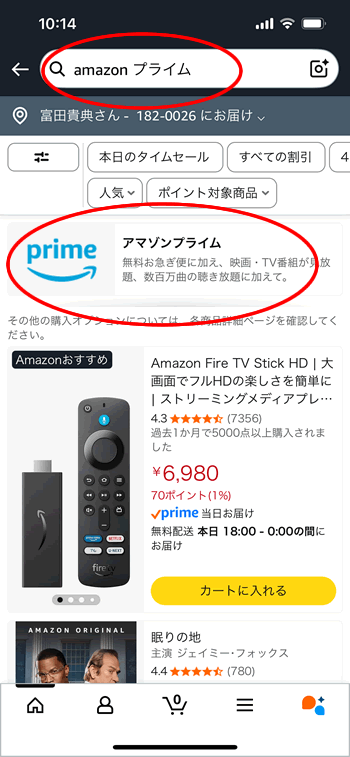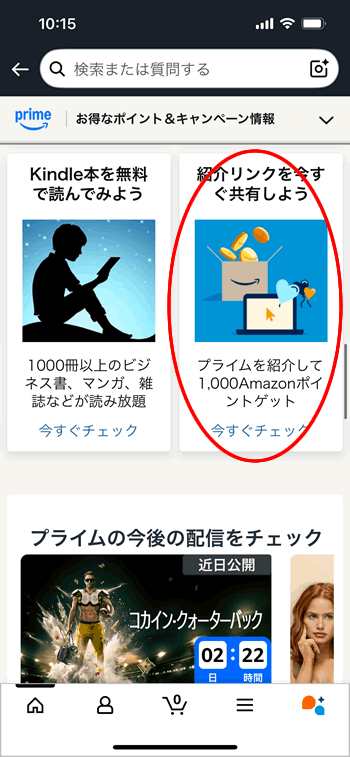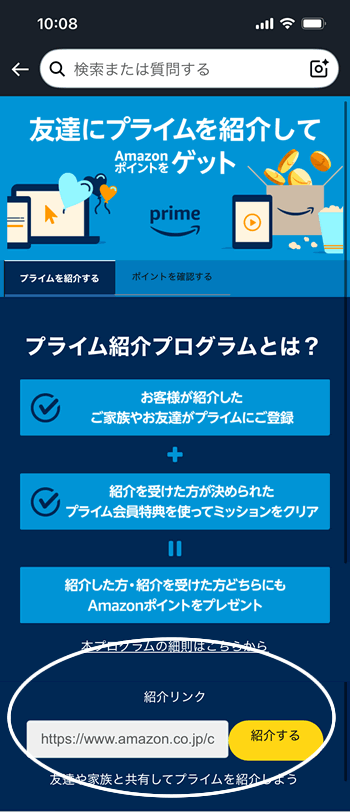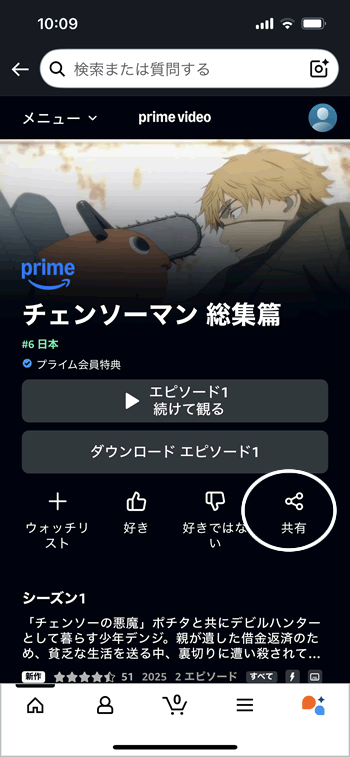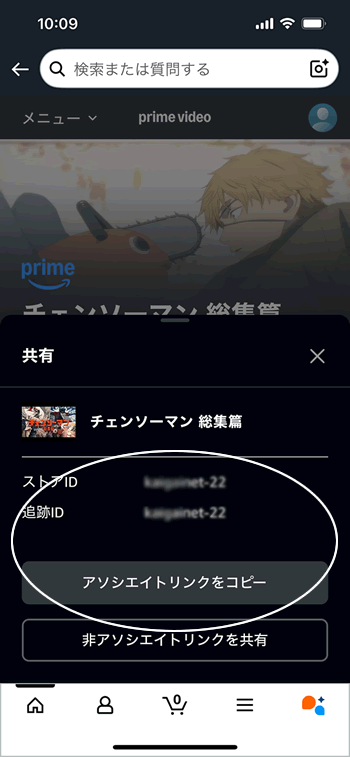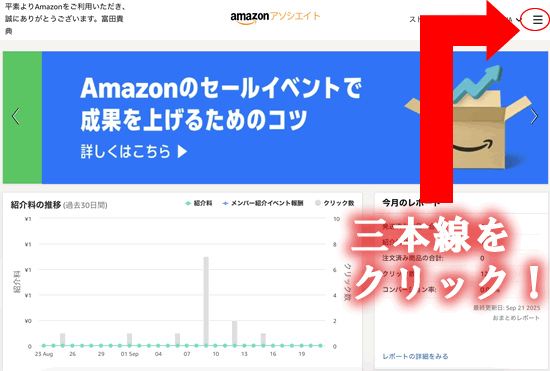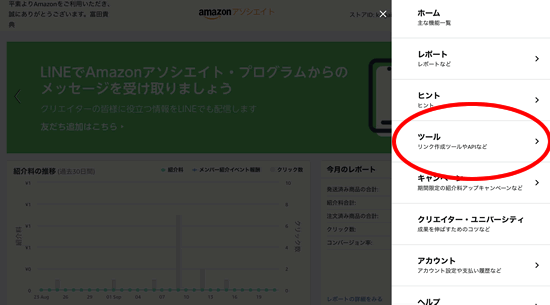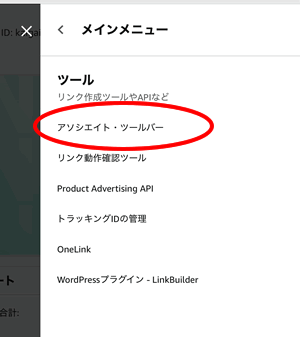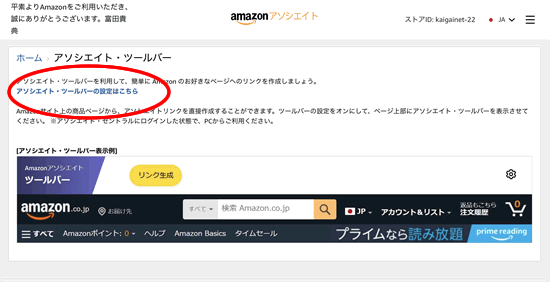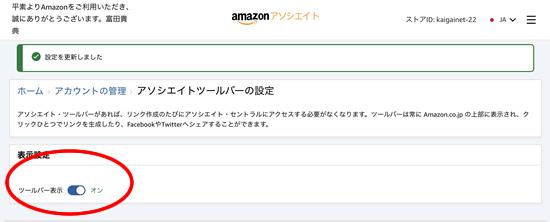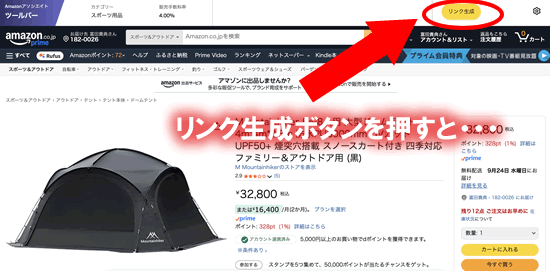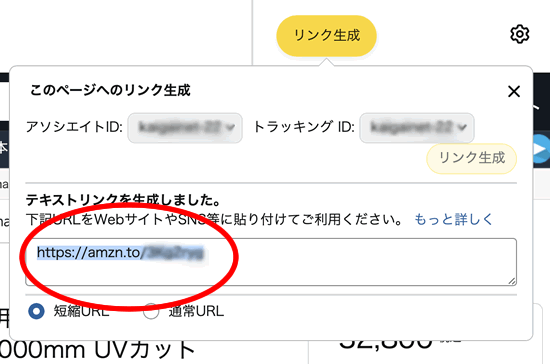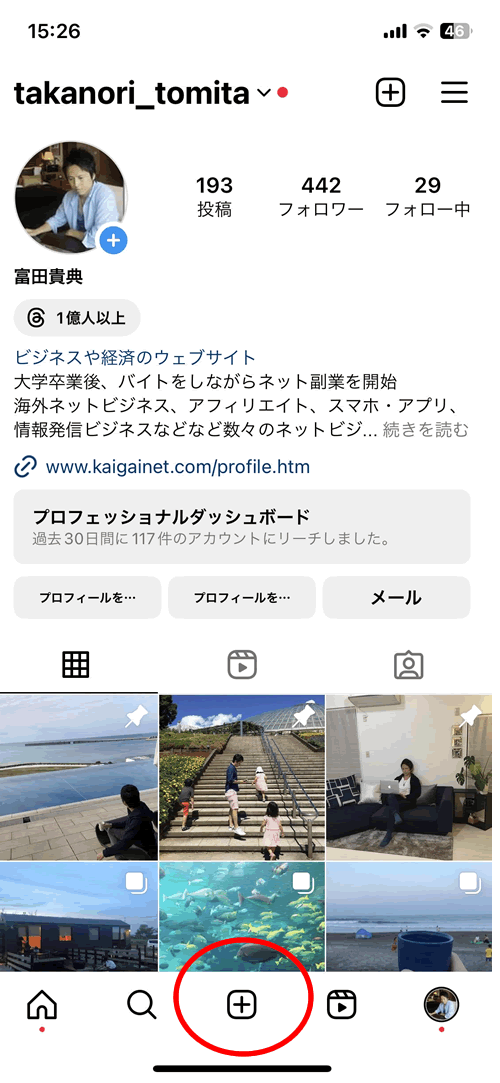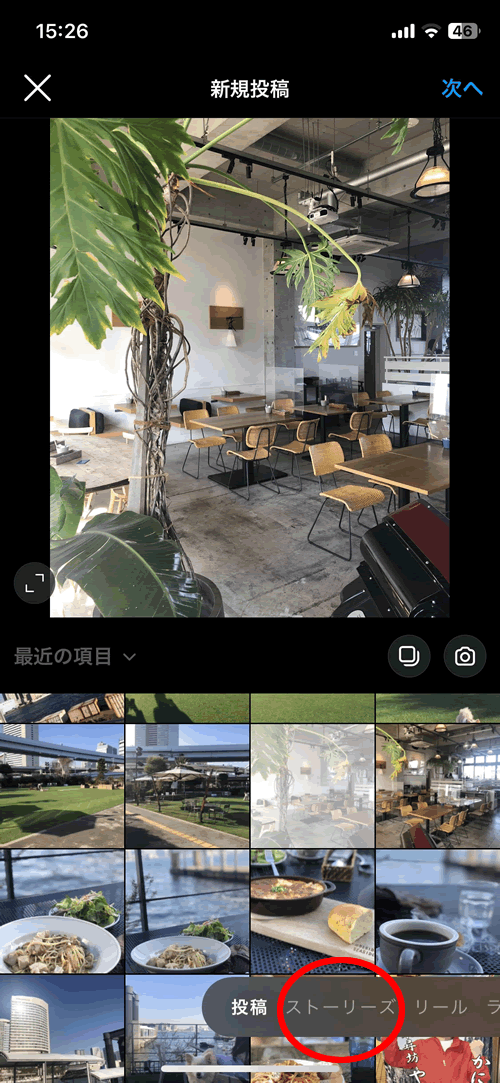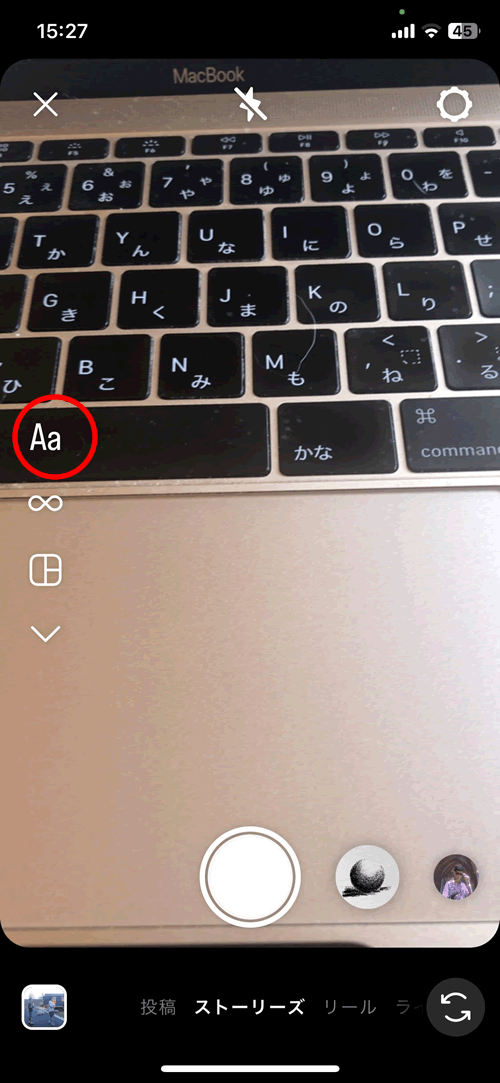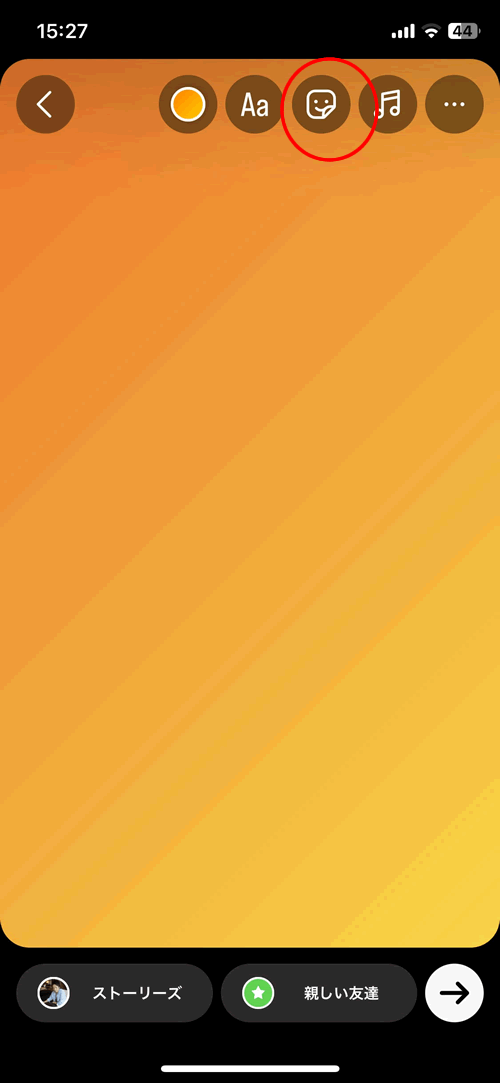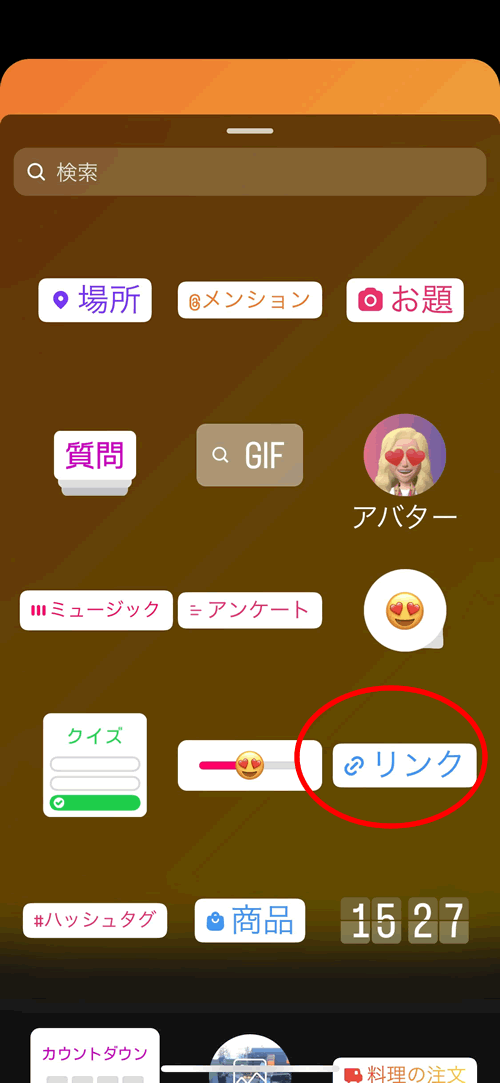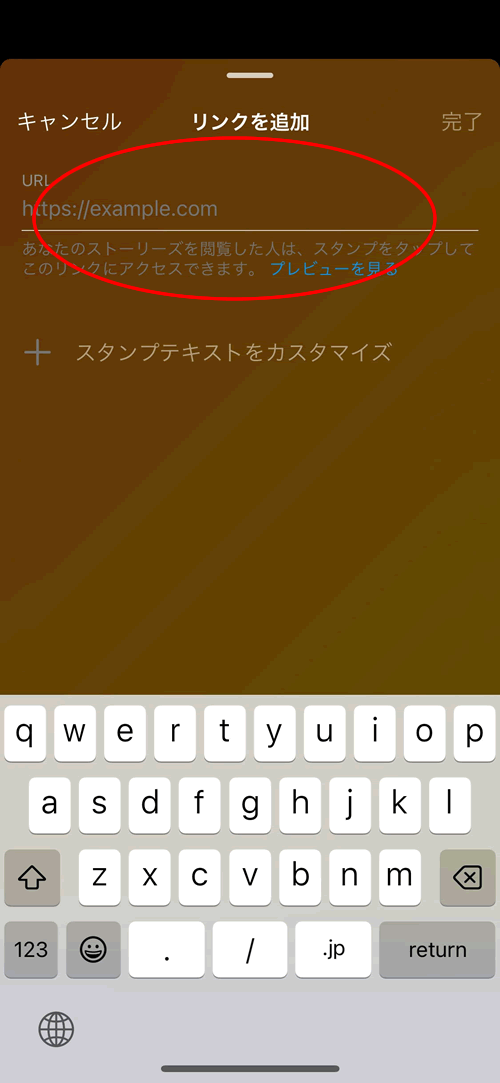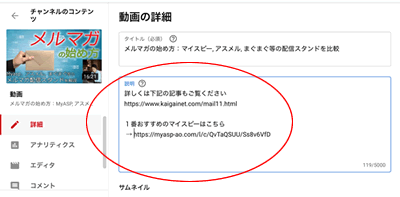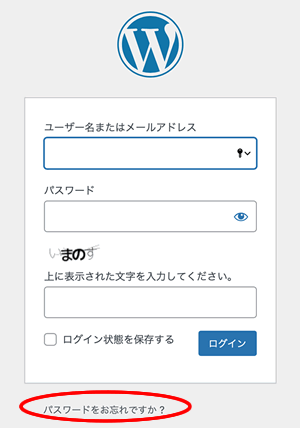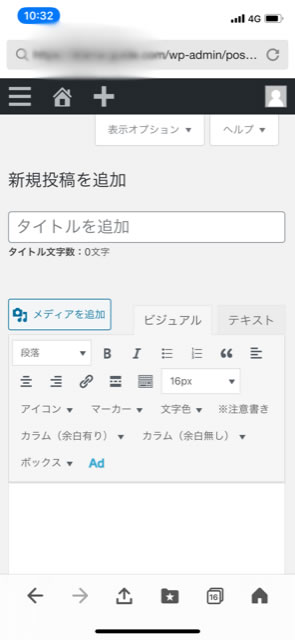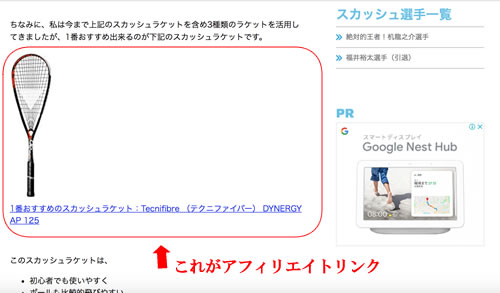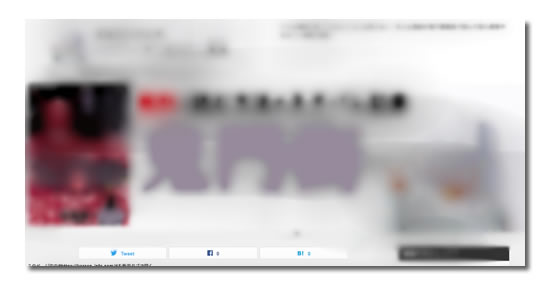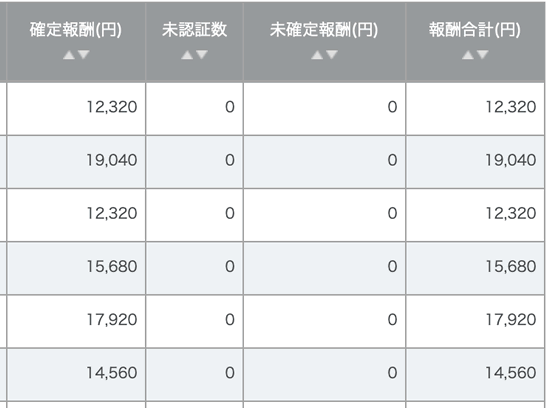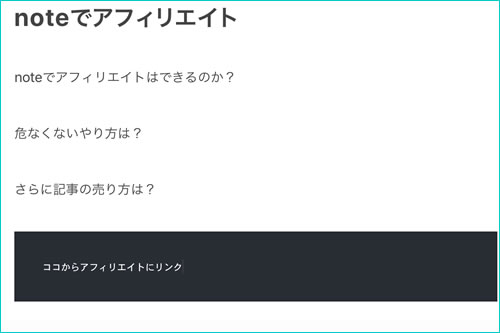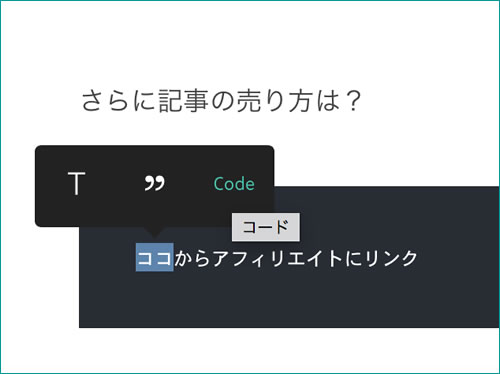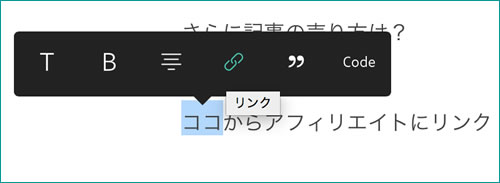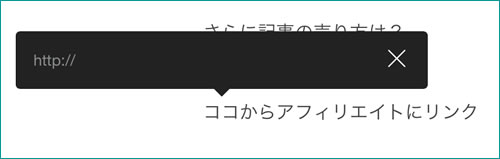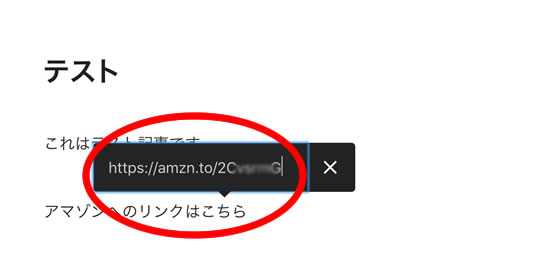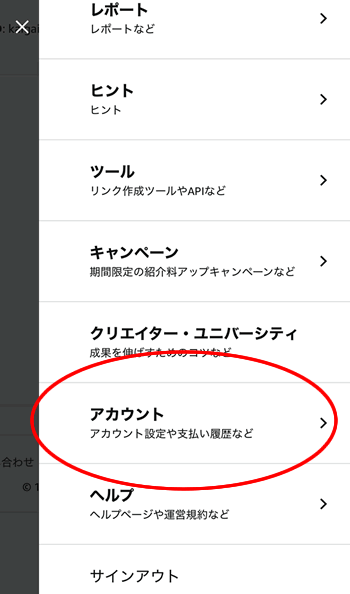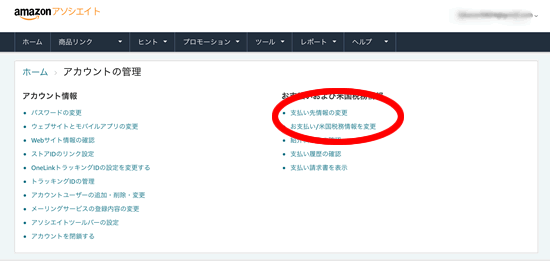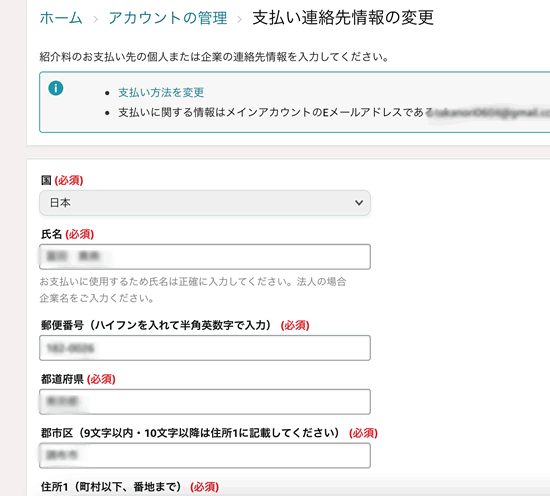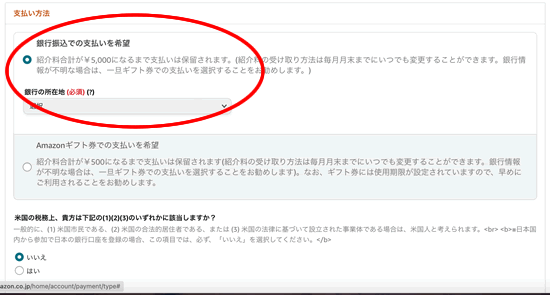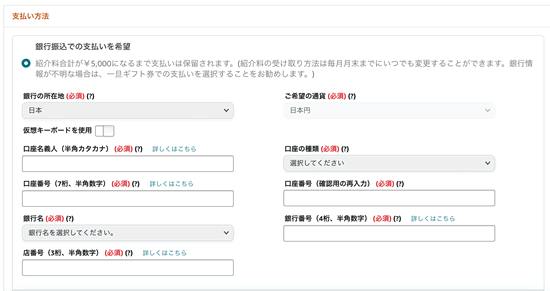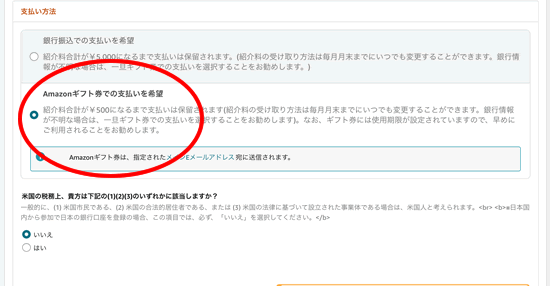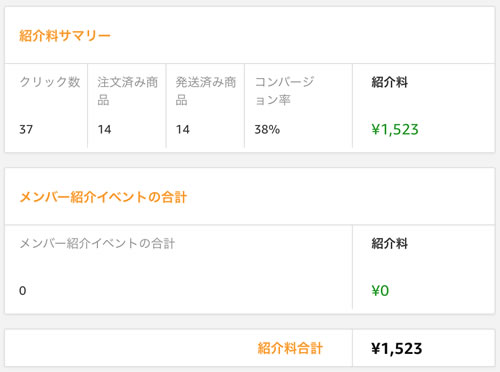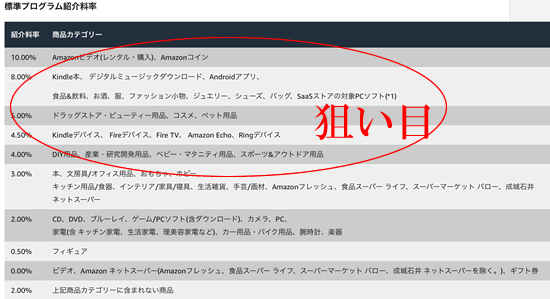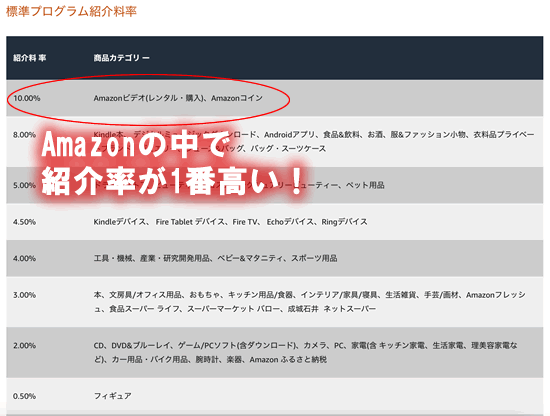ここからは審査に合格した後、アマゾン・アソシエイトの審査が完了したら、実際にAmazonアソシエイトのアフィリエイトリンクを作成します。
そして、作成したアフィリエイトリンクをインスタや、ブログ、Youtubeに貼るやり方についても解説していきます。
まず、アフィリエイトリンクを作成するやり方は、
大きな違いがあります。
それぞれ詳しく解説していきます。
スマホを使ったリンク作成 スマホでAmazonアソシエイトの商品や画像のアフィリエイトリンクを作成する場合は、Amazonのアプリを使う必要があります。
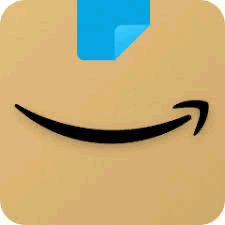
なので、まずは
- AppStore:iPhoneの場合
- GooglePlay:アンドロイドの場合
からAmazonのアプリをあなたのスマホにインストールしておいてください。
そして、インストールが完了したらアプリ内からアマゾンにログインをします。
【スマホで、アフィリエイトリンクを作成】
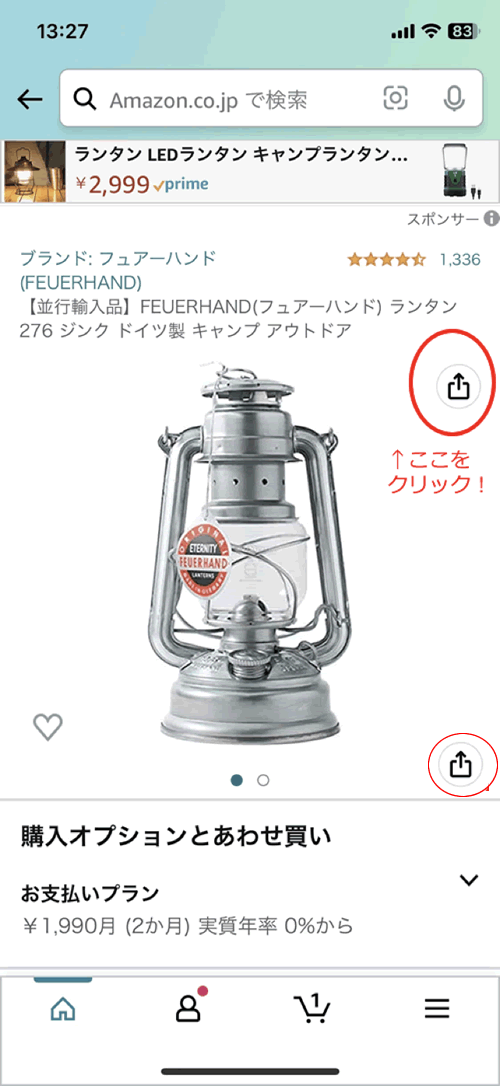
次に、Amazonにログインした状態で紹介したい商品の商品ページを開き「↑」マークをクリック(画像の上か、下に表示されます)します。
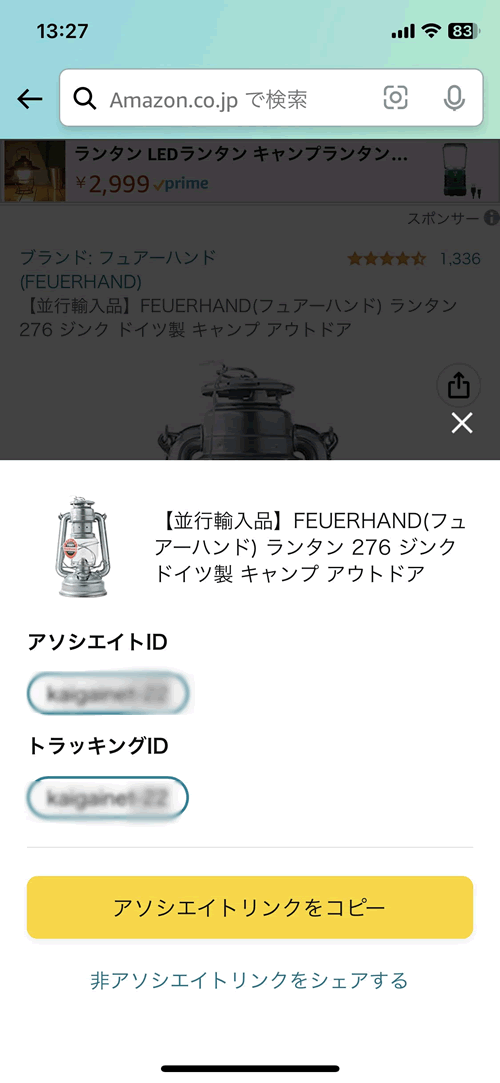
そうすると、「アソシエイトリンクをコピー」というボタンが表示されますので、それををクリックするだけです。
Safari等でAmazonにスマホでアクセスしてもAmazonアソシエイトバーは表示されませんが、Amazonアプリを使えば上記のやり方でリンクが作成できます。
Amazonプライムのアフィリエイトリンクは?
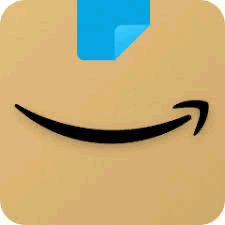
スマホでAmazonアソシエイトのリンクを生成する場合、通常はAmazonのアプリから行えば問題なくできます。
ただし、Amazonプライムのアフィリエイトリンクは少しやり方が違います。
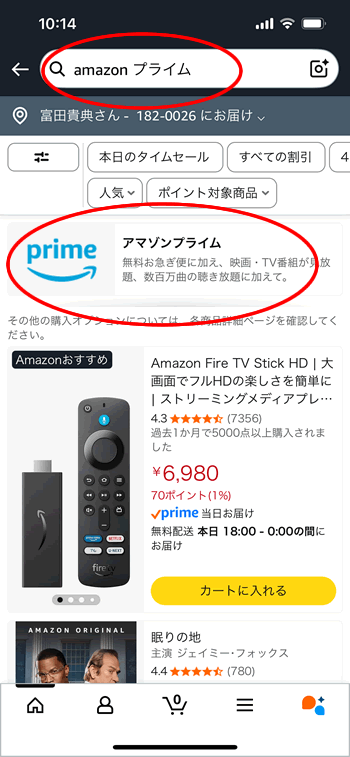
まずは、アプリ内にて「Amazonプライム」で検索してAmazonプライムの特設ページを開きます。
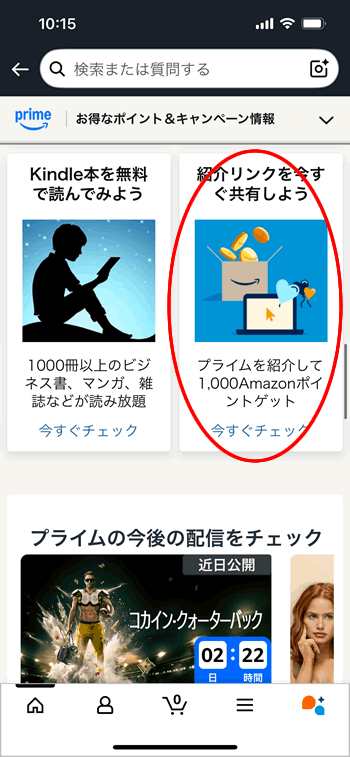
Amazonプライムの特設ページが開いたら下の方にスクロールすると「紹介リンクを今すぐ共有しよう」と書かれた案内が表示されます。
今すぐチェックをクリックすると、Amazonプライムのアフィリエイトリンクが掲載されたページが表示されます。
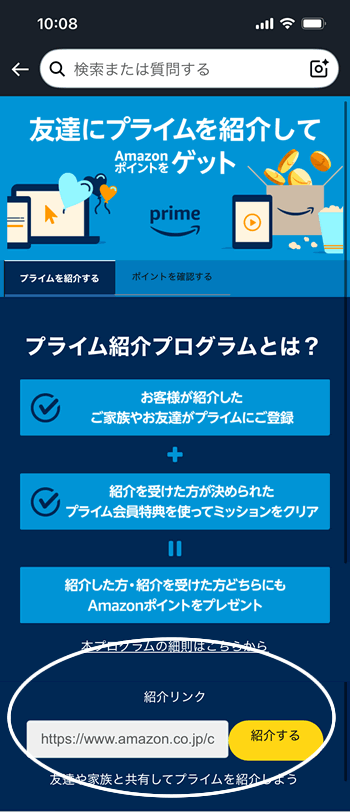
後は、このAmazonアフィリエイトリンクをブログやインスタ等に貼るだけ!
さらに、Amazonプライムは各作品のアフィリエイトリンクも生成できます。
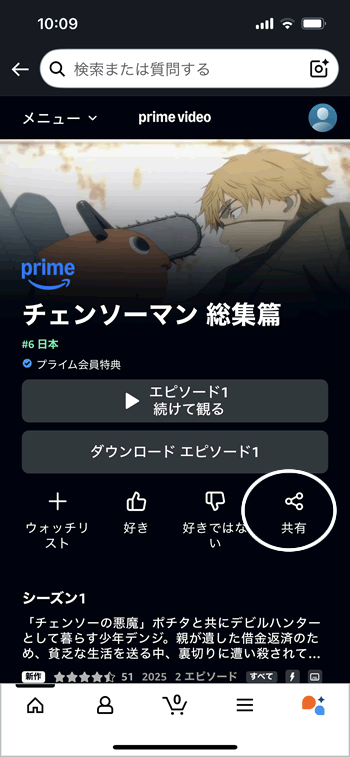
例えば、お気に入りのアニメ作品のページにて「共有」ボタンがあるので、そちらをクリック!
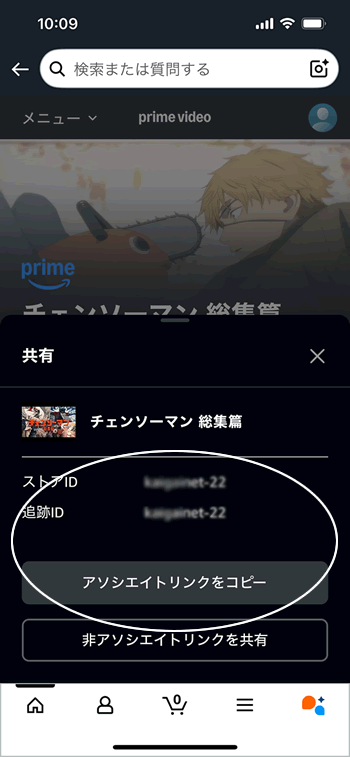
「アソシエイトリンクをコピー」をクリックすると、あなた専用のAmazonアフィリエイトリンクがコピーされます。
「非アソシエイトリンクを共有」を押すと、アフィリエイトリンクなしの作品ページへのリンクがコピーされますので注意してください!
パソコンを使ったリンク作成
パソコンを使ってAmazonのアフィリエイトリンクを作成する場合は、SafariやGoogleクローム等のブラウザーを開いて、アソシエイトセントラルの管理画面にログインします。
そして、Amazonアソシエイトツールバーの設定をONにして、Amazonにて紹介したい商品を検索して商品の詳細ページからリンクを生成します。
という事で、まず最初に、Amazonアソシエイトのツールバーを表示させる設定を行います。
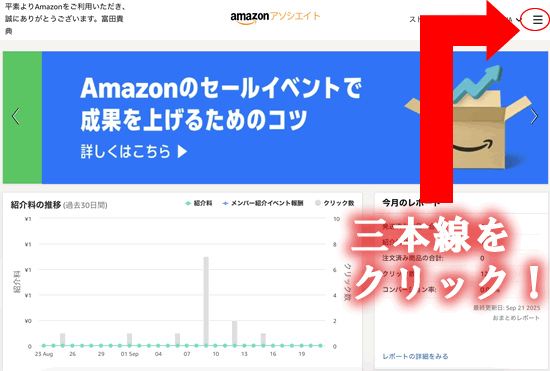
Amazonアソシエイトセントラルの管理画面にログインしてから三本線のマークをクリックします。
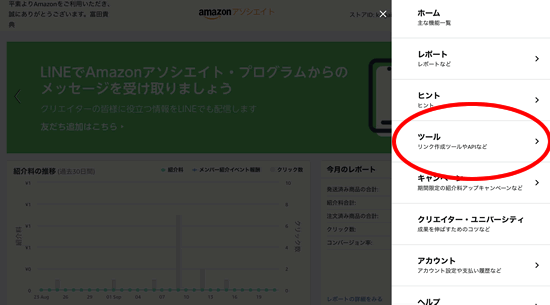
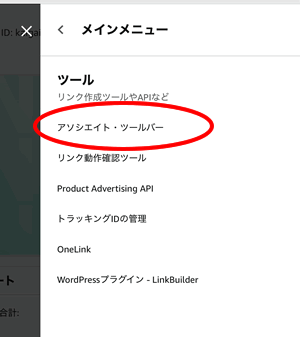
そして【ツール】【アソシエイト・ツールバー】をクリックして下記ページを開きます。
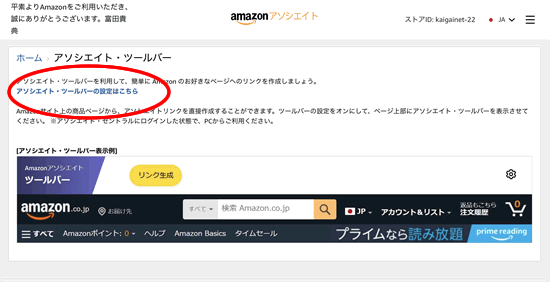
上記ページにある「アソシエイト・ツールバーの設定はこちら」をクリック。
そうすると下記ページが開くので、後は【ツールバー表示】をオンに変更するだけです。
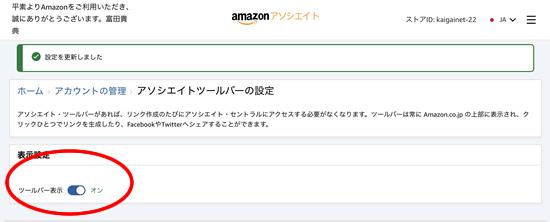
Amazonアソシエイトのツールバーが表示されるようになったら、後は、Amazonから紹介したい商品を検索してリンクを自動生成できるようになります。
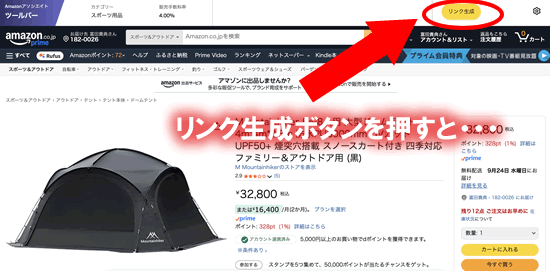
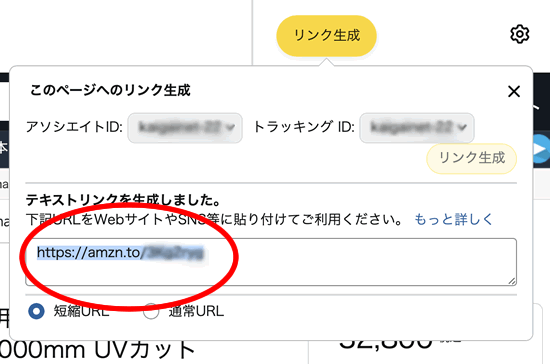
Amazonアソシエイトの商品リンクの作り方は以下となります。
- Amazonのアカウントにサインインし
- Amazonで紹介したい商品を検索
- 上部に表示されるツールバーから
- 短縮URLのアフィリエイトリンク
- もしくは通常版をコピーするだけ
このように、Amazonアソシエイトのツールバーを使えば、パソコンでもAmazonアフィリエイトのリンクは、めちゃくちゃ簡単に作成ができますよ!
アフィリエイトリンクの貼り方
生成したアフィリエイトリンクのコードは
- インスタやX
- Youtube
- Wordpressブログ
- note等の無料ブログ
に掲載するやり方はそれぞれ違います!
【インスタを使ったやり方】
インスタの場合、アフィリエイトリンクが張れるのは写真ではなくストーリーズ投稿やプロフィール欄のみとなっております。
1番メジャーなやり方は、インスタのストリーズにアフィリエイトリンクを貼る方法です。
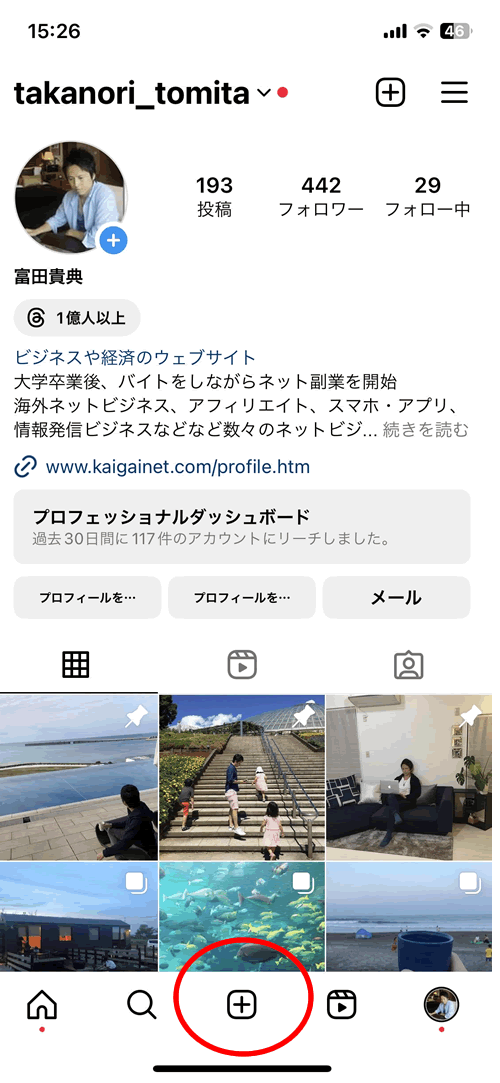
あなたのインスタを開いたら+ボタンを押して投稿を開始。
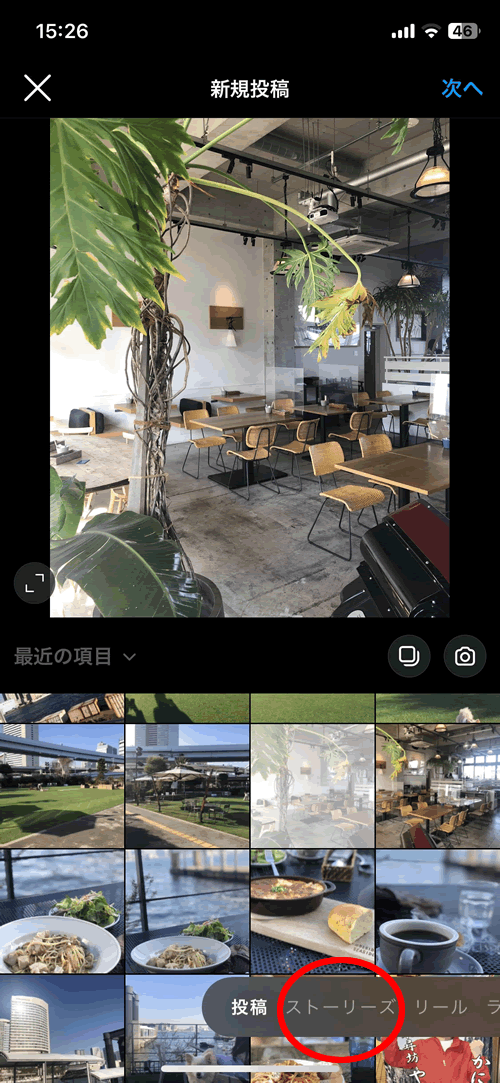
新規投稿画面では、通常の投稿ではなく【ストーリーズ】を選択します。
*通常の投稿には、アフィリエイトリンクに限らず外部へのリンクそのものを掲載できません!
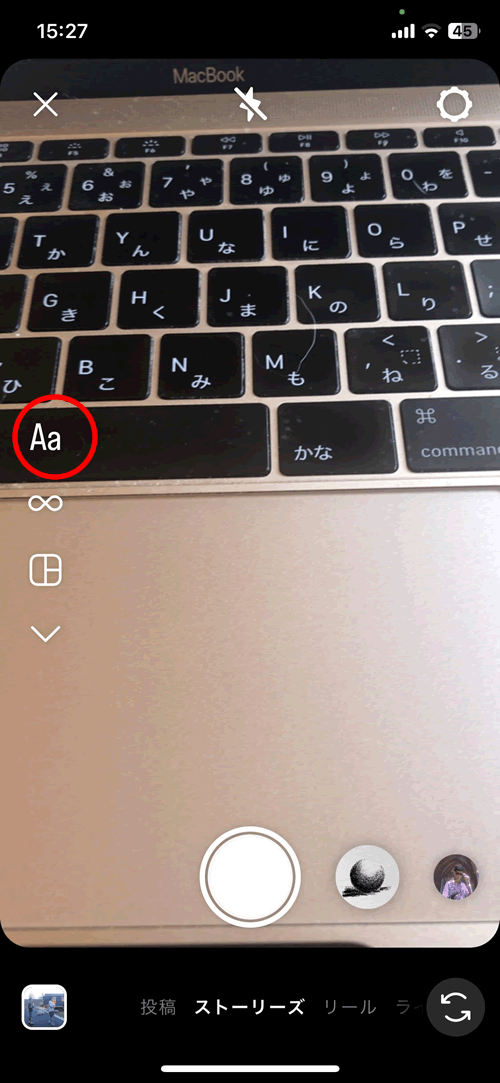
【Aa】をクリック
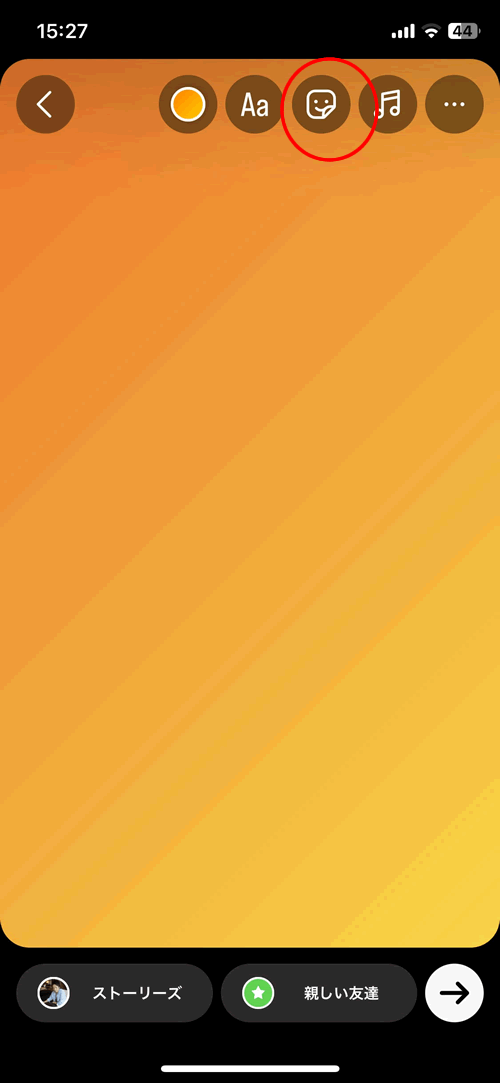
スマイルマークをクリックしオプションを開きます。
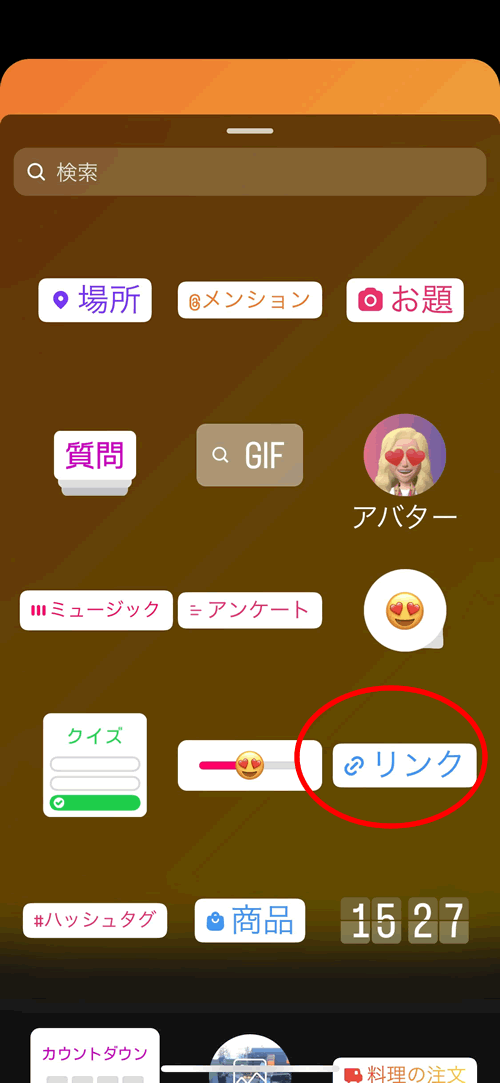
そこに【リンク】と書かれた箇所があるので、クリックすると…
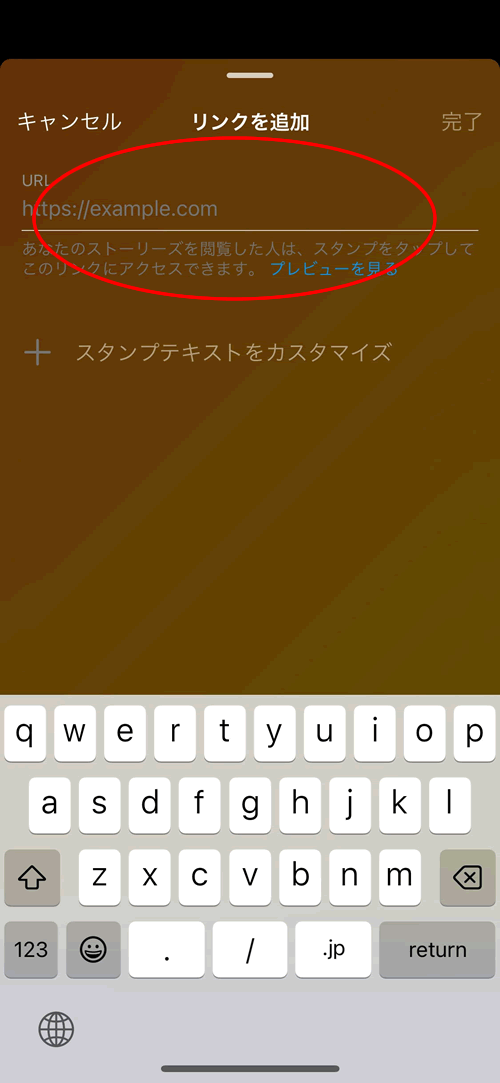
ストーリーズ内に外部リンクが掲載できるので、Amazonや楽天アフィリエイト、a8等のアフィリエイトリンクを掲載します。
ストーリーズのアフィリエイトリンクの貼り方は少し複雑ですが上記手順通り進めれば簡単。
【Youtubeを使ったやり方】

基本的に、Youtubeでアフィリエイトする場合は、動画内ではなく
に、テキストベースのアフィリエイトリンクを貼りつけて行います。
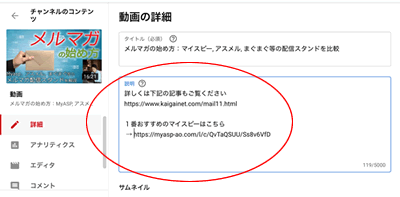
やり方としては、アフィリエイトを目的としない動画をある程度アップロードしたら
- Youtubeにアフィリエイトを目的とした動画をアップ
- Amazonアソシエイトのリンクを生成し取得
- 概要欄にアフィリエイトリンクを掲載
という手順を踏むだけ。
インスタアフィリエイトよりは単純で簡単です。
【Wordpressブログを使ったやり方】
Wordpressブログの場合は、ログイン画面を開いてユーザー名とパスワードを入力し管理画面にログインします。
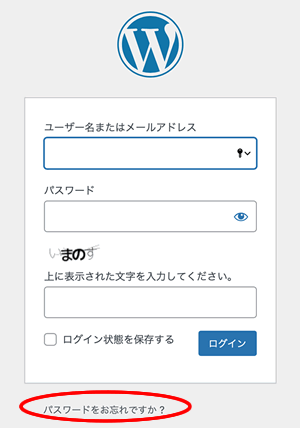
そして、Wordpress:ワードプレスブログの管理画面の【投稿】から【新規投稿】もしくは既に記事が投稿されているなら【投稿一覧】からアフィリエイトリンクを貼りたい記事を選択します。
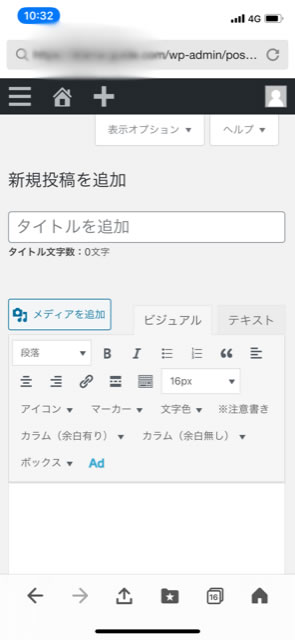
後は、この画面にアフィリエイトリンクを貼るだけです。
ブログの訪問者が、貼り付けたアフィリエイトリンクをクリックすると、商品やサービスを購入できる販売ページに飛びます。
そして、あなたのアフィリエイトリンクを経由で商品やサービスが売れると、あなたに紹介手数料が入る仕組みです。
私のAmazonアソシエイト収益公開!
例えば、私が運営している趣味ブログでは下記のように画像と文字のアフィリエイトリンクを載せています。

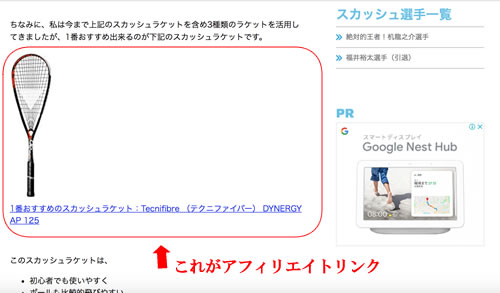
ちなみに、このブログはAmazonアフィリエイトと、a8等のASPアフィリエイト、Googleアドセンスの広告収入を合わせて毎月3万〜5万ぐらいの報酬を生み出し続けてくれているんです。
Amazonアソシエイトだけの収益は月に5,000円程度と、そこまでは多くないです。
このような趣味を活かしたブログであれば、初心者の方でも比較的作りやすく稼げる可能性が高いです!
月10万は稼げる?
Amazonアソシエイトですと、正直報酬率が低いので物販だけですと月10万以上稼ぐのはSNSのインフルエンサーじゃない限りブログだけだと相当厳しいです。
なので、月10万以上を狙うならASPアフィリエイトも併用するのがおすすめです!
実際、私の場合、ASPを使ったアフィリエイトブログ一つだけで毎月30万〜100万以上稼ぐブログもいくつか運営しているんです。
例えば、下記は私が運営している漫画を紹介する漫画ブログです。
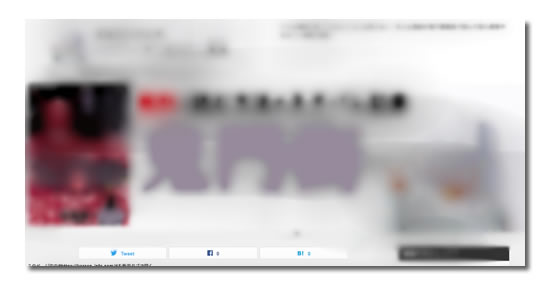
この漫画ブログでは、以前Amazonで販売されてる漫画をアフィリエイトで紹介していました。
現在は、Amazonアソシエイトよりも報酬が何十間倍も高いASPのアフィリエイトリンクを貼って収益を得ています。
Amazonだと報酬が数十円程度ですが、現在私が得ているアフィリエイト報酬は1件1,100円〜3,000円程度なので結構儲かっています。
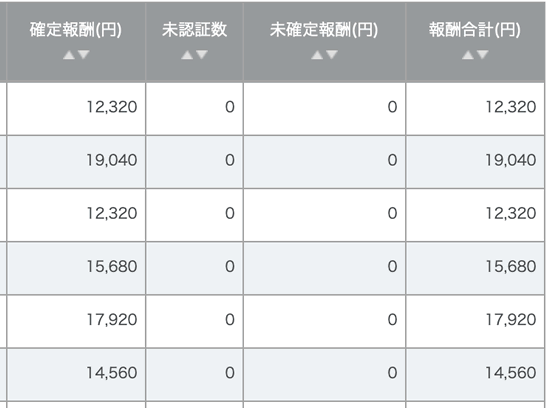
【noteを使ったやり方】
noteにAmazonアソシエイトのアフィリエイトリンクを掲載するやり方は2つの方法があります。
- 無料版で短縮アフィリエイトを掲載する
- noteのPro版でAmazonウィジェット
するやり方です。
1番目のやり方は、記事を投稿する際に機能の1つで「code」と書かれたボタンを押して、ここに外部リンクとして貼ります。
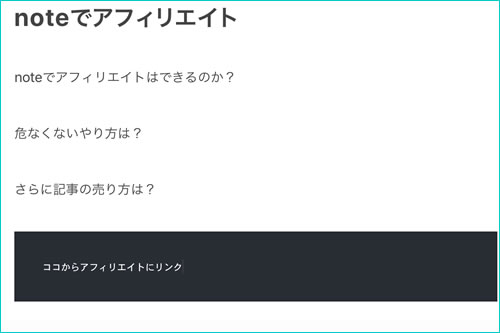
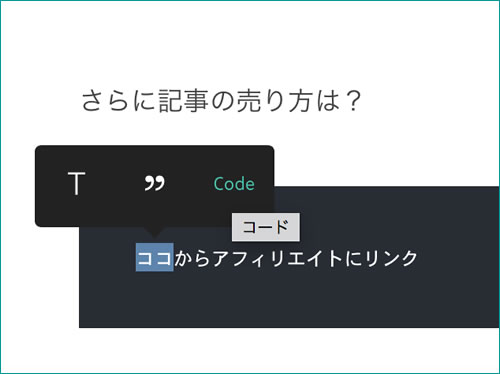
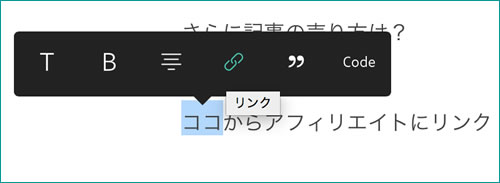
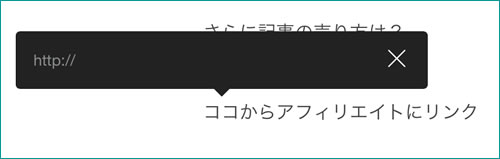
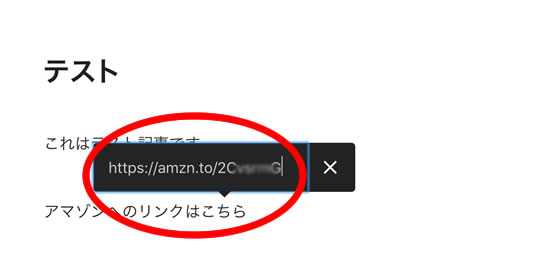
|